* Această postare face parte din Viața iPhoneBuletinul informativ Sfatul zilei. Inscrie-te. *
V-ați săturat să vedeți notificări pe iPhone, Apple Watch sau iPad atunci când ați lăsat intenționat un dispozitiv acasă? Și eu. Notify When Left Behind este menit să fie la îndemână, dar poate fi enervant atunci când nu doriți să vedeți atât de multe alerte. Vă voi arăta cum să dezactivați alertele Notify When Left Behind și să le reactivați când aveți nevoie de ele.
Legate de: Cum să găsești un iPhone pierdut: mort, offline, oprit sau altfel
De ce vă va plăcea acest sfat
- Nu mai primiți alerte de fiecare dată când alegeți să lăsați un dispozitiv acasă sau în mașină.
- Dezactivați sau activați alertele Notificare când sunt lăsate în urmă dispozitiv cu dispozitiv.
- Reactivați funcția numai când aveți nevoie de ea, cum ar fi atunci când călătoriți.
Cum să dezactivezi alertele lăsate în urmă pe iPhone
Ultimul lucru de care ai nevoie în viața ta sunt mai multe notificări, nu? Dacă te simți enervat sau copleșit de câte ori pe zi vezi aceste alerte de separare pentru dispozitivele lăsate în urmă, nu ești singur. Vă vom ajuta să le opriți și vă vom învăța cum să reactivați Notificarea când rămâneți în urmă pentru momentele în care doriți cu adevărat să le vedeți. Rețineți că, deoarece aceasta este o funcție nouă în iOS 15, va trebui
actualizați la noua versiune de software iOS înainte de a parcurge pașii din acest sfat. Doriți mai multe sfaturi și trucuri pentru iOS 15? Înscrieți-vă gratuit Stirea Zilei buletin informativ.Iată cum să dezactivați Notificarea când sunt lăsați în urmă:
- Deschide Găsiți aplicația mea.
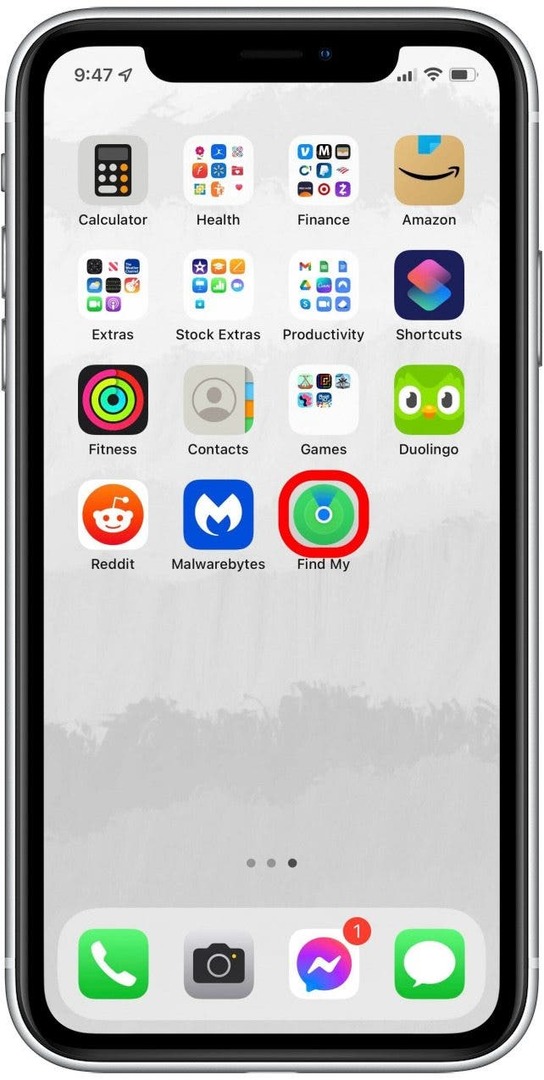
- Atingeți pe fila Dispozitive.
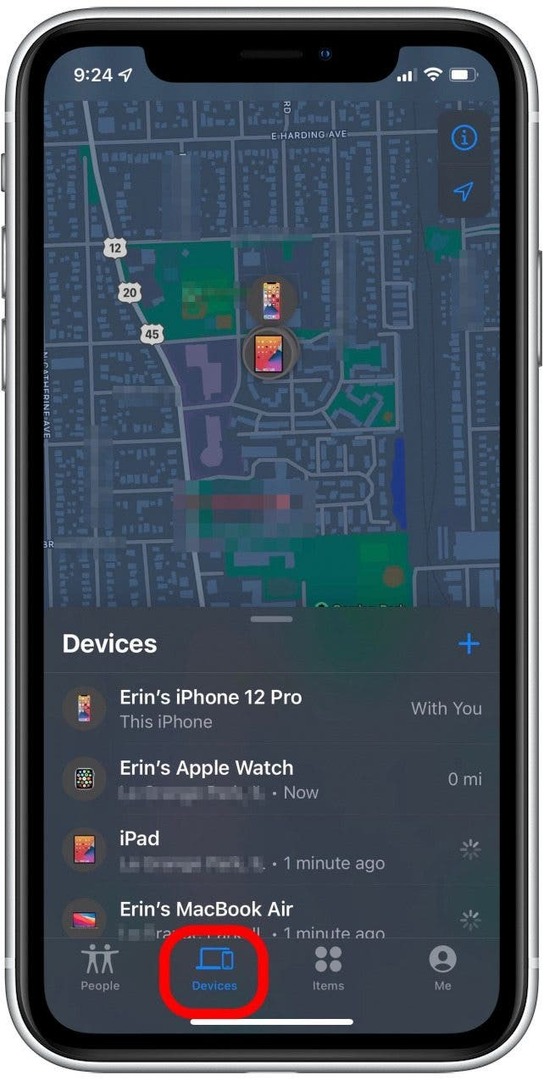
- Selectați dispozitivul pentru care doriți să dezactivați alertele.
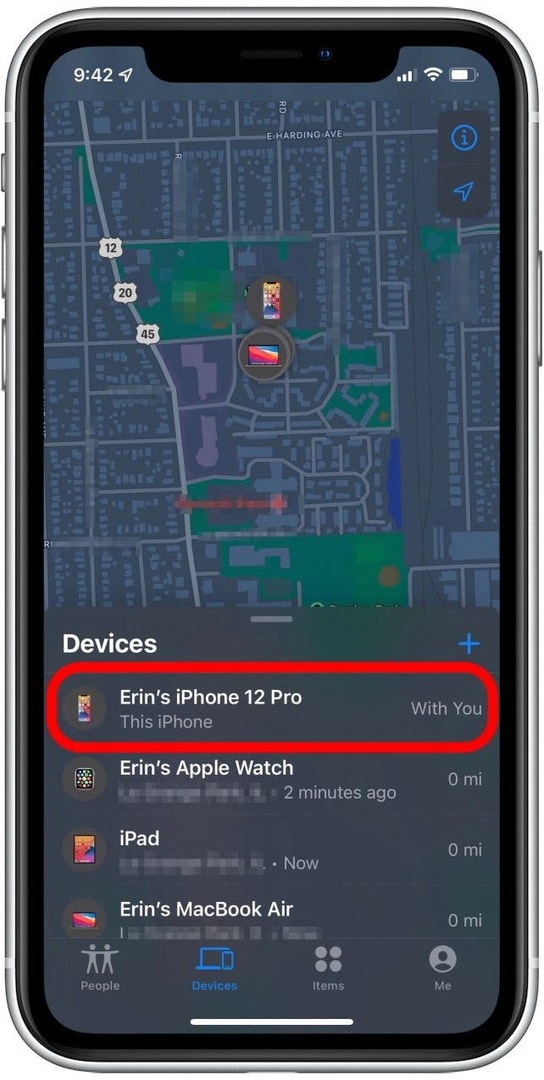
- Glisați în sus pe meniu pentru a vedea toate opțiunile disponibile.
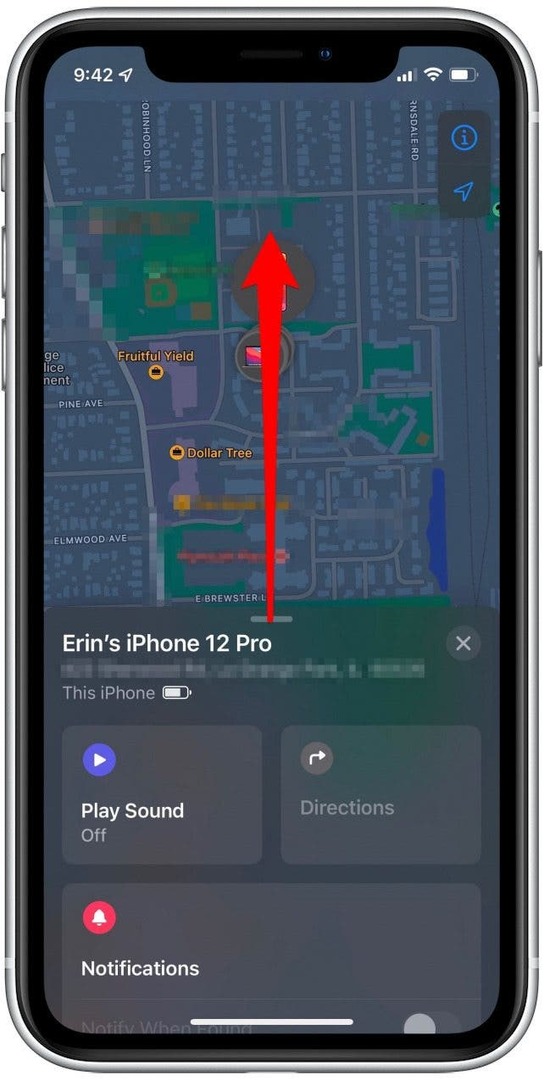
- Apăsați pe Anunțați când rămâneți în urmă.
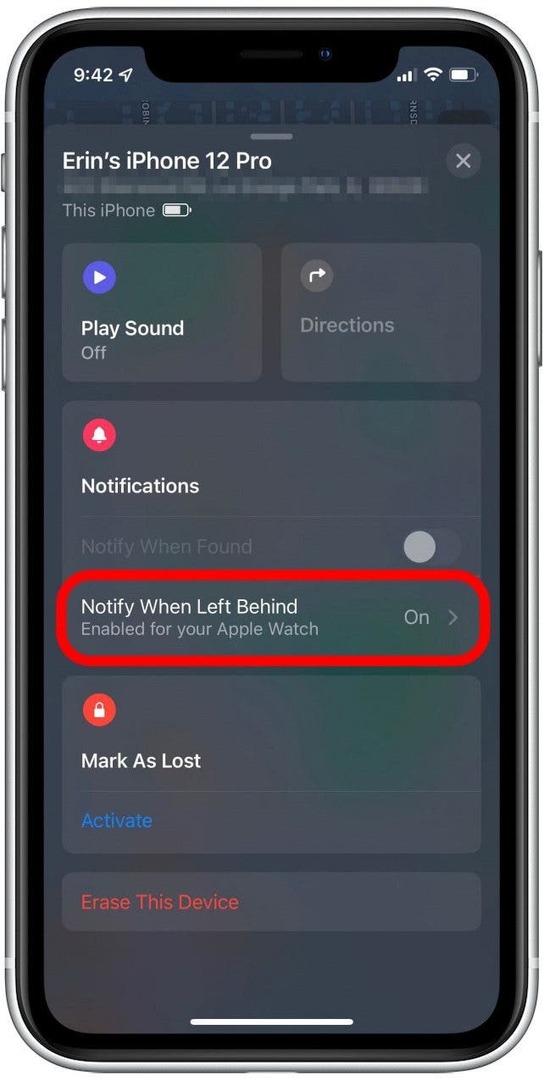
- Dacă Comutare Notificare când este lăsat în urmă este verde, este activat. Dacă este gri, funcția este dezactivată.
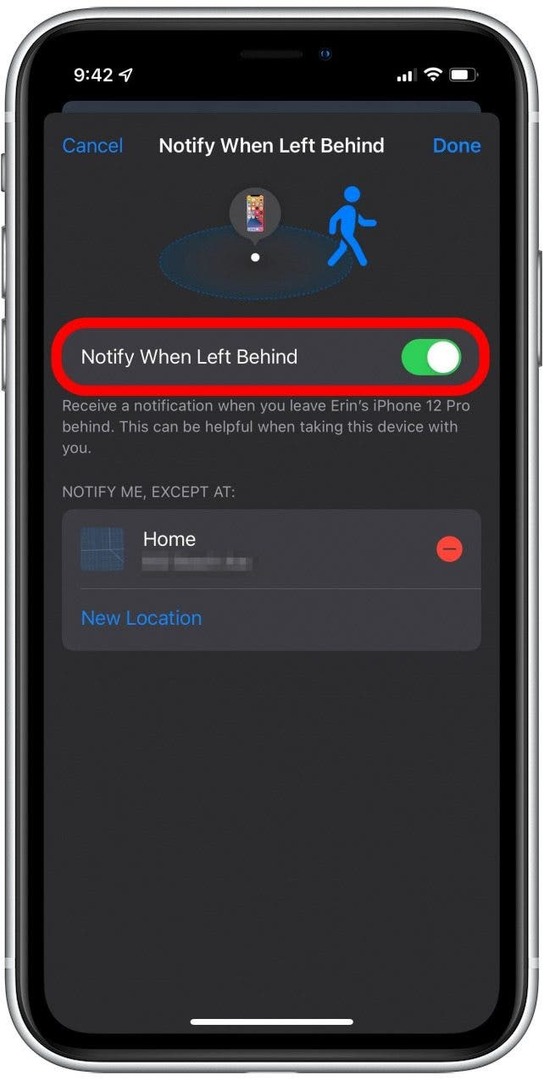
- Pentru a schimba dacă Notificarea când sunt lăsate în urmă este activată sau dezactivată, atingeți comutatorul.
- Atingeți Terminat în colțul din dreapta sus.
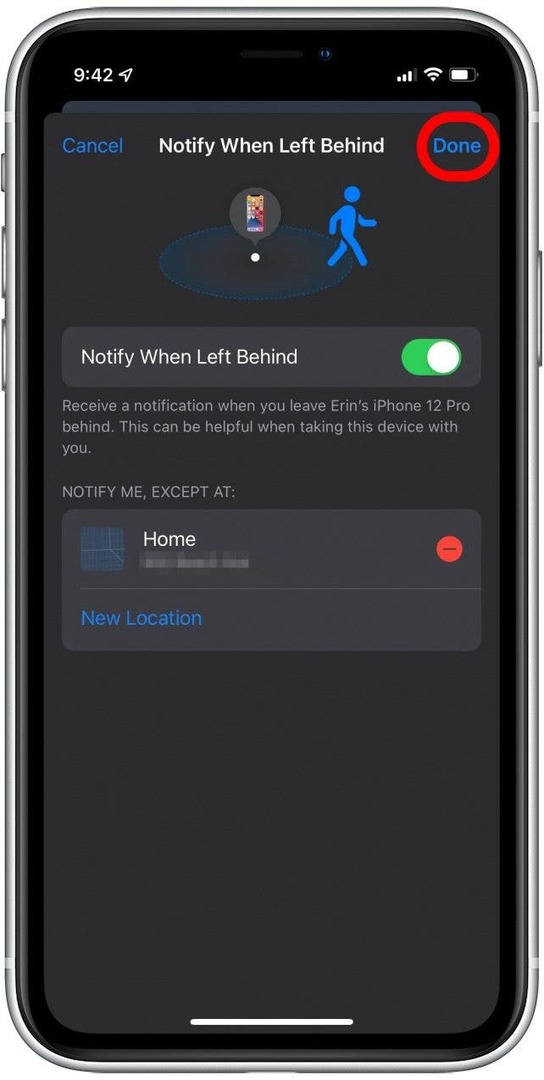
Si asta e! După cum probabil ați observat, va trebui să faceți acest lucru pentru fiecare dispozitiv, setând comutatorul Notificare când rămâneți în urmă pentru fiecare articol în funcție de preferințe. Ce părere aveți despre această caracteristică? Mișto sau enervant? Ne-ar plăcea să auzim!